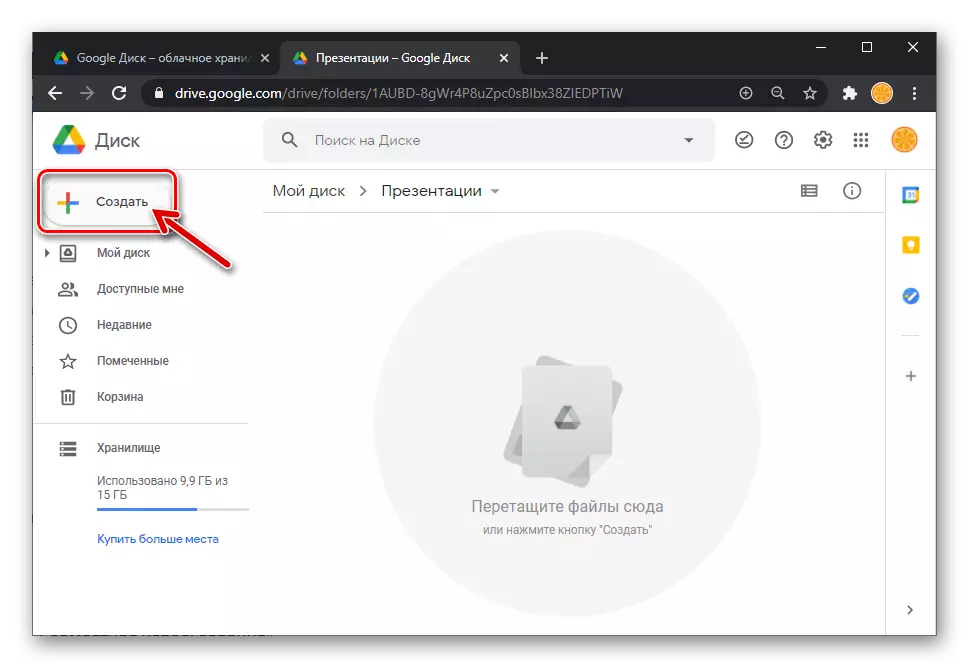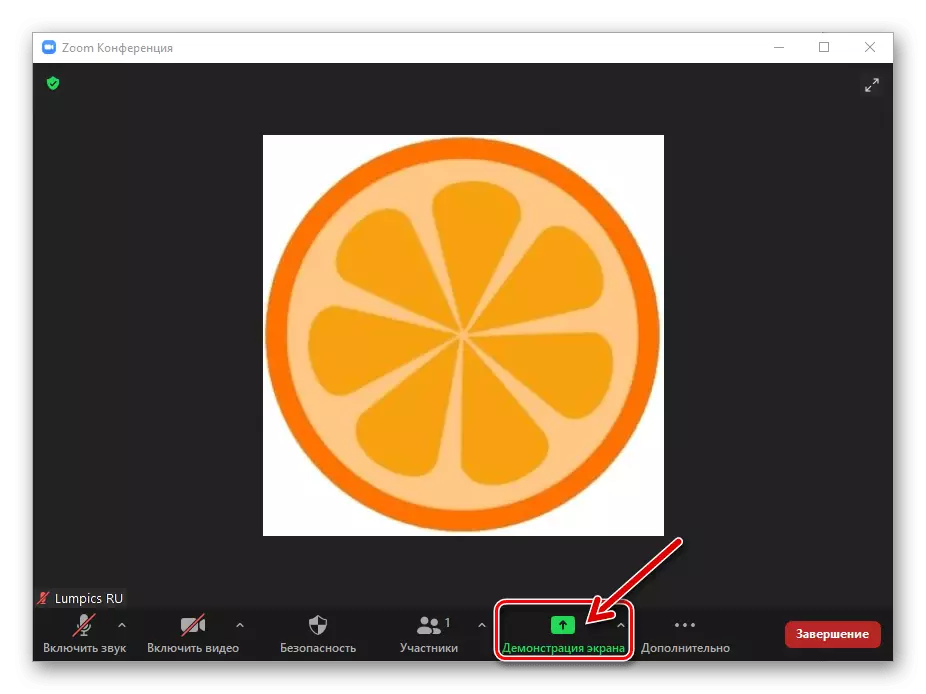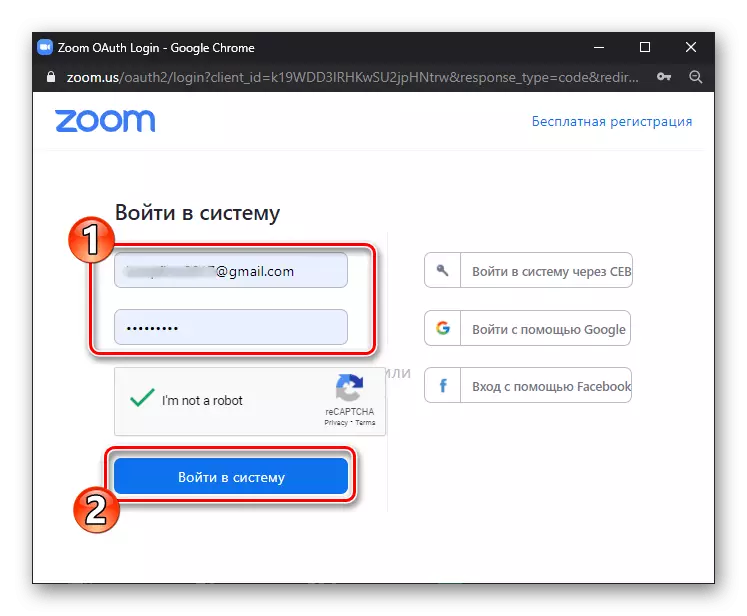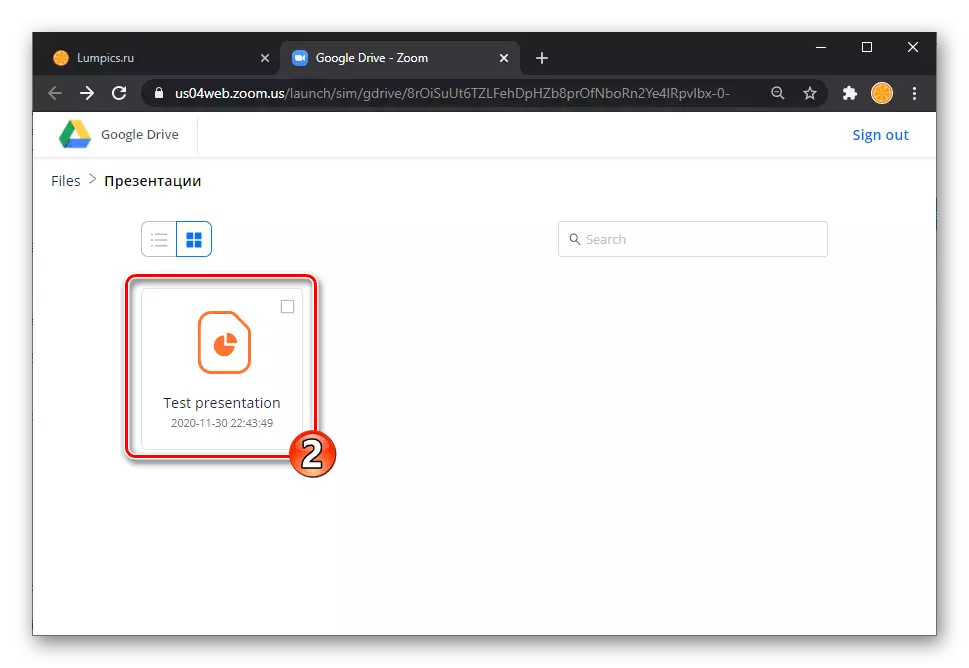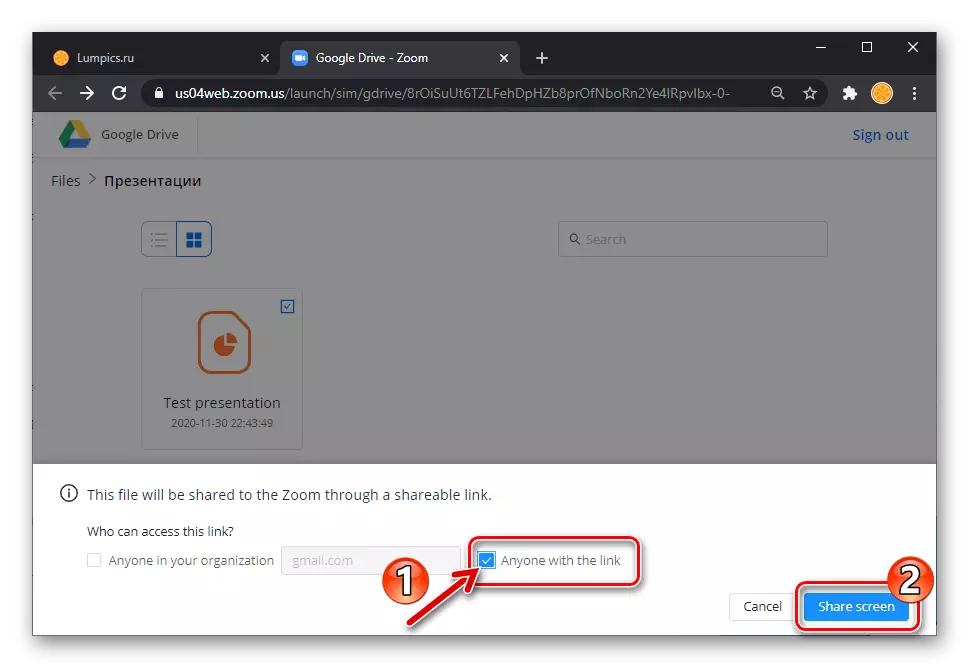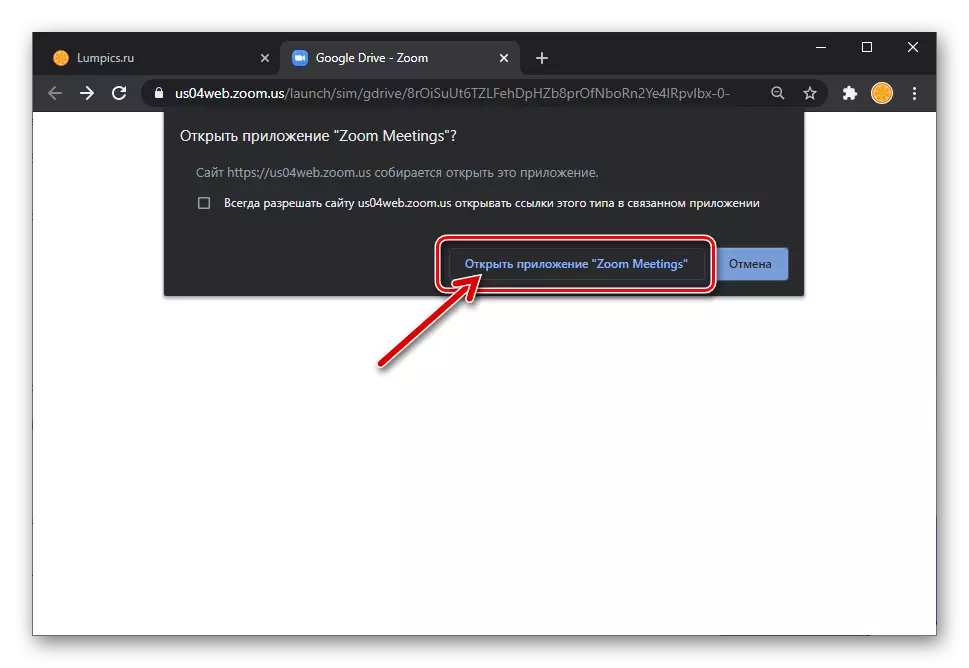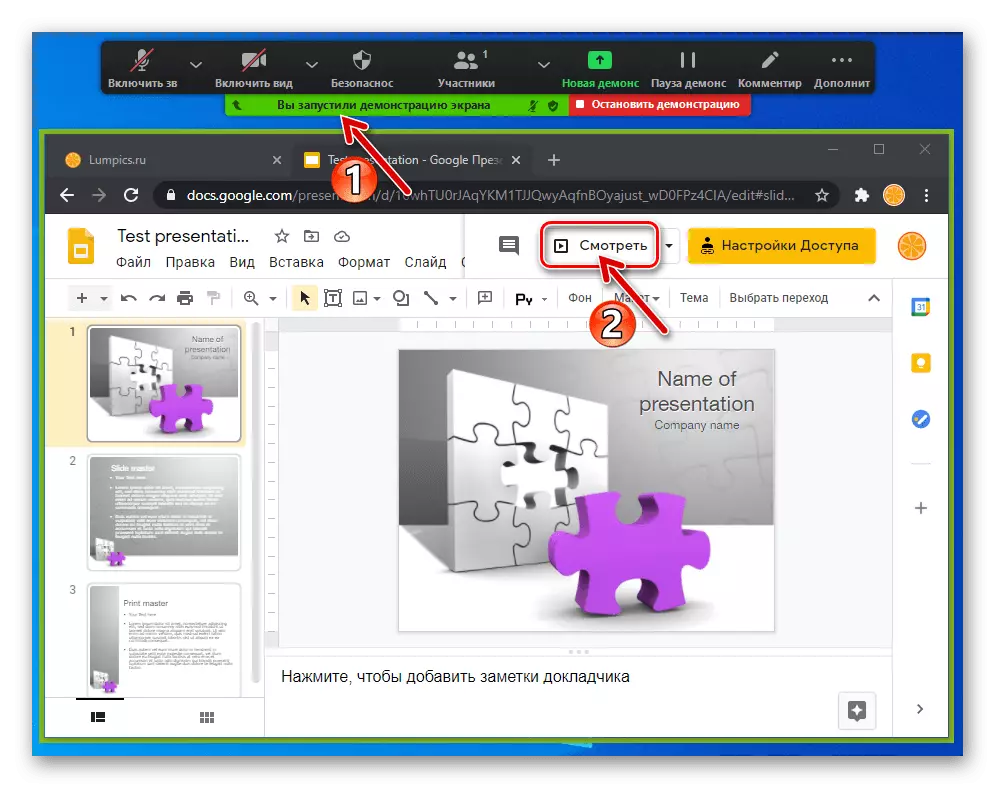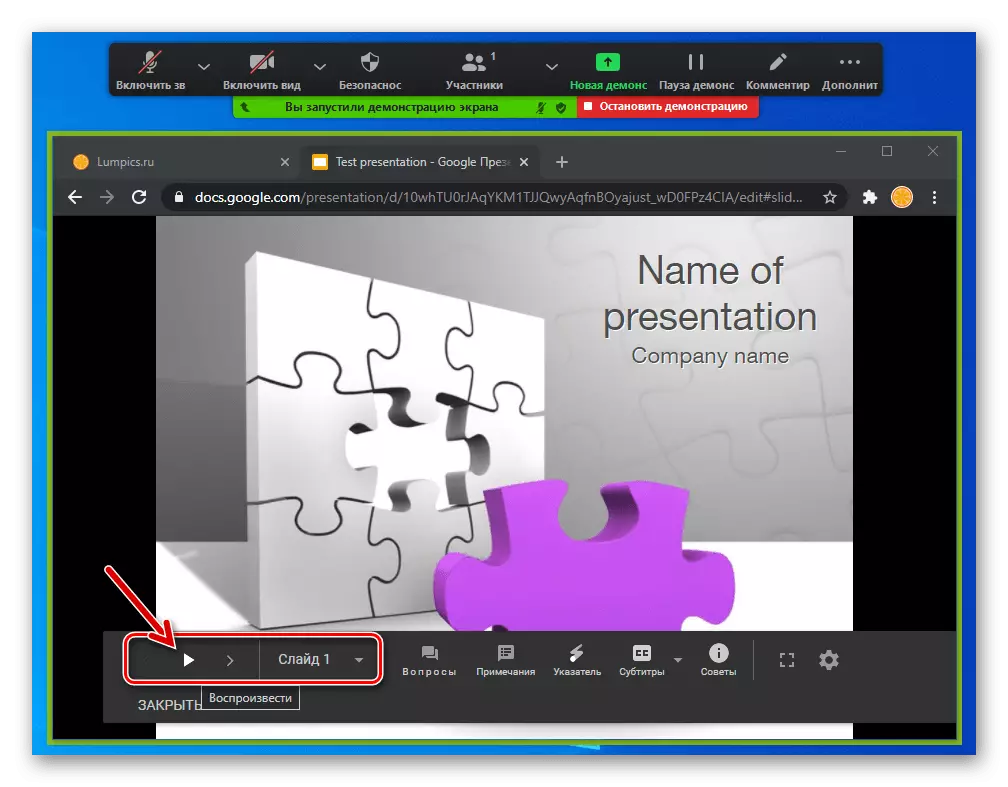Арга 1: Илтгэл үзэгч
Windows-ийг томруулж эхлэхэд ашигласан компьютер дээр хэзээ нэгэн цагт гарч ирэх, онлайн конференцийг хамгийн сүүлд байрлах, хамгийн сүүлд байрлах.Жишээлбэл, энэ нь Microsoft Office-ийн сайн мэддэг Powerpoint-ийг сайн мэддэг.
Арга 2: Хөтөч
Илгээ танилцуулга үүсгэн хайлан болон ширээний програмд үзэх боломжгүй бөгөөд энэхүү цифрехникеийн хувьд үнэ төлбөргүй компьютерийн програм хангамж үгүй ч, эсвэл үйл ажиллагаагааугаар гаригийг анхаар.
Арга 3: ZOOM-д файлуудыг үзүүлэх
Дээрх зөвлөмжийг томруулж танилцуулах нь "Дэлгэцийн үзүүлбэр" -ийг дуудаж, хэрэглэгчийг дуудах нь зөвхөн эх сурвалжийг нээхэд нь зөвхөн эх файлыг нээхэд л хангалттай байх болно. Илүү их бэлэн байдлыг сайжруулахад нь мэдээллийг файл ашиглан нээнэ үүнээс оролцуулж, Google-ийн танилцуулах эхний инуулын дээдэсгийн давуу талыг харуулж байна.
- Танилцуулгын файлыг Google Cloud руу ачаална уу.
Дэлгэрэнгүй унших: Google диск дээрх файлуудыг ачаалж байна
- Компьютер дээр томруулж, бага хуралдаан үүсгэх эсвэл одоо байгаа харилцааны хуралдаанд оролцох. "Дэлгэцийн үзүүлбэр" хэсэгт очно уу.
- Объектын сонголтын цонхонд, "Файл" Таб руу шилжиж "Google Drive" Блок, дараа нь "хуваалцах" товчийг дарна уу.
- Үүний үр дүнд үр дүнд Windows-д суулгасан хөтөч нь Windows-д суулгасан, ZOOM-ийг CLOOD-тэй холбосон хүсэлтийг харуулна.
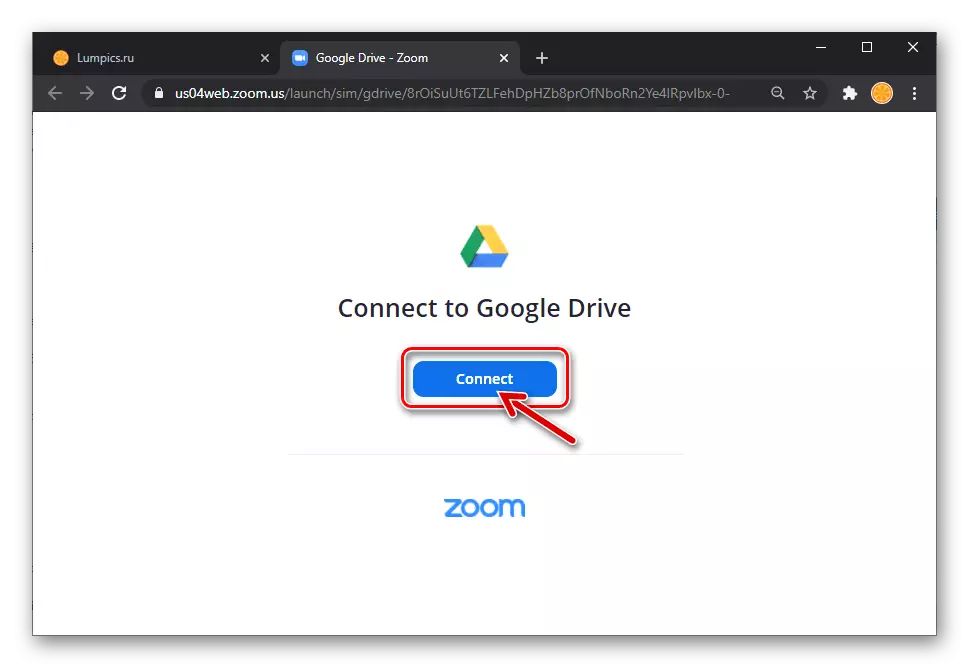
ZOOM-т таны ZOOM профайлд нэвтрэн орно уу, хэрэв танд Google акаунт дээр.
- Танилцуулга файл байрлуулсан, үүлэн хадгалах агуулахын дагуу гүйх,
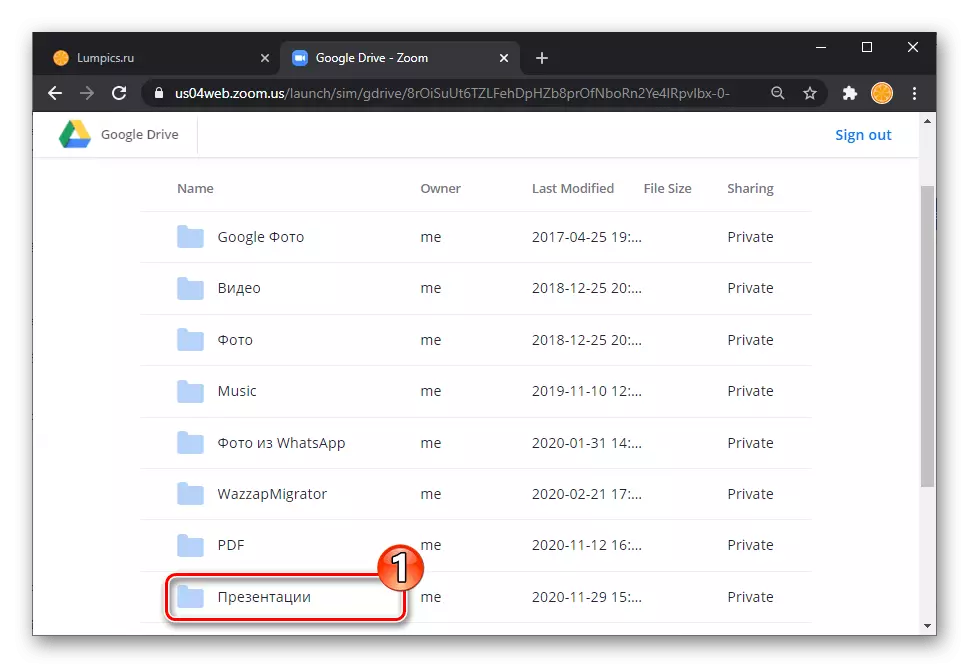
Түүний нэр дээр дарна уу.
- Вэб хөтчийн цонхны ёроолд харуулсан талбарт харуулсан хайрцгийг чек хайрцагт шалгаад, хуваалцах дэлгэцийн дэлгэц дээр дарна уу.
- Хөтөчөөс хүлээн авсан хүсэлтийг "Нээлттэй томруулах уулзалтуудаас хүлээн авсан эсэхийг баталгаажуулна уу."
- ZOOM програм дахь ажил руу шилжих - Хөтчийн нэвтрүүлэг нь цонхонд тохиолдсон.
- Дараагийн, нугасан слайдууд. Вэб хөтчийн цонхонд танилцуулга, процессын үр ашгийг нэмэгдүүлэх, энэ нийтлэлээс дурдсанчлан томруулах хэрэгслийг ашиглана уу.